Edge浏览器安装插件步骤如下:
1、点击右上角,然后进入设置——扩展。就进入了以下界面。左下角的开发人员模式和允许来自其他商店的扩展开启。
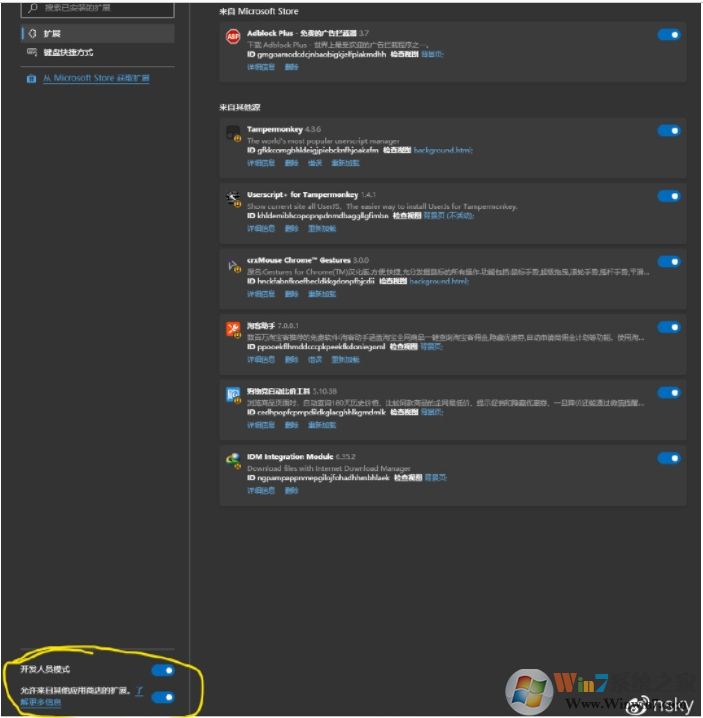
2、把下载好的CRX插件文件更改为RAR后缀,如下图。
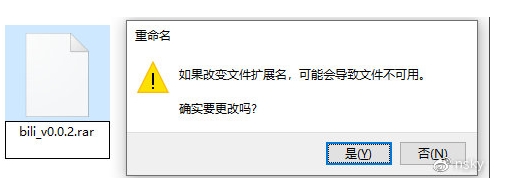
3、把这个rar文件解压到文件夹。
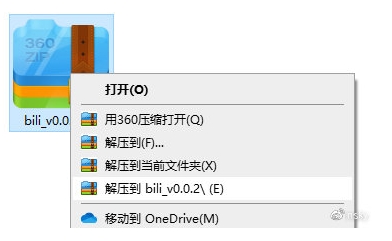
4、接着在浏览器中扩展界面选择“加载解压缩的扩展”,选中刚才解压出来的文件夹,点击“选择文件夹”,选中我们解压出来的文件夹。
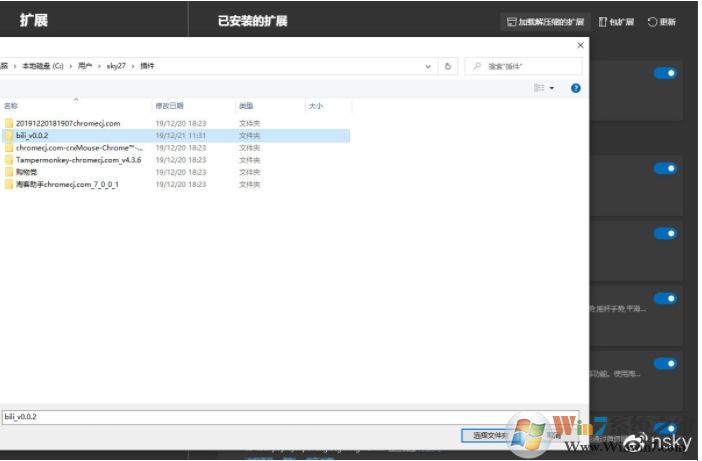
5、这时我们可以看到插件安装成功。
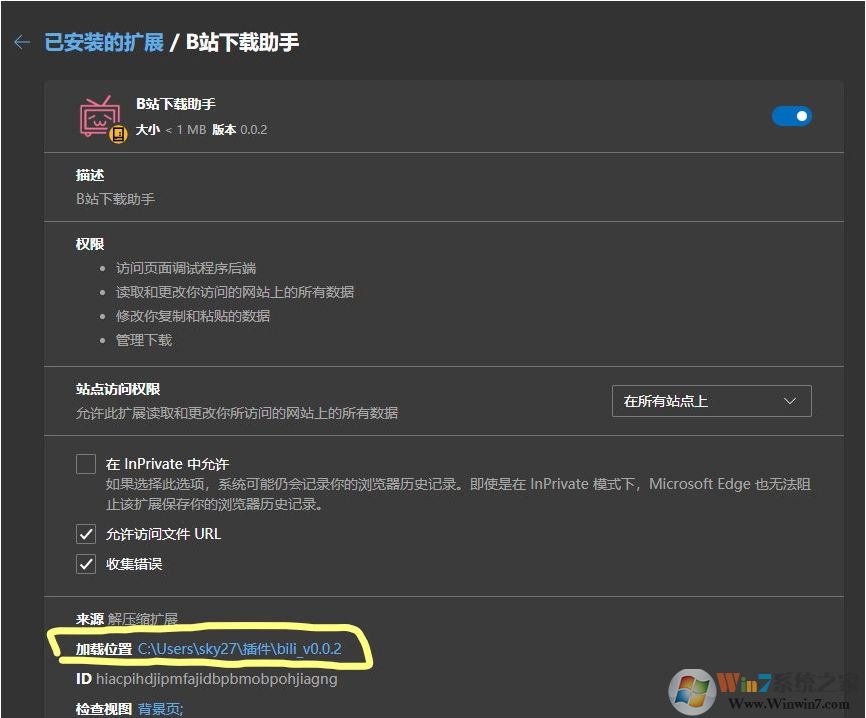
注意不要把解压出来的插件文件夹删除,可能会导致插件无法使用。
分类
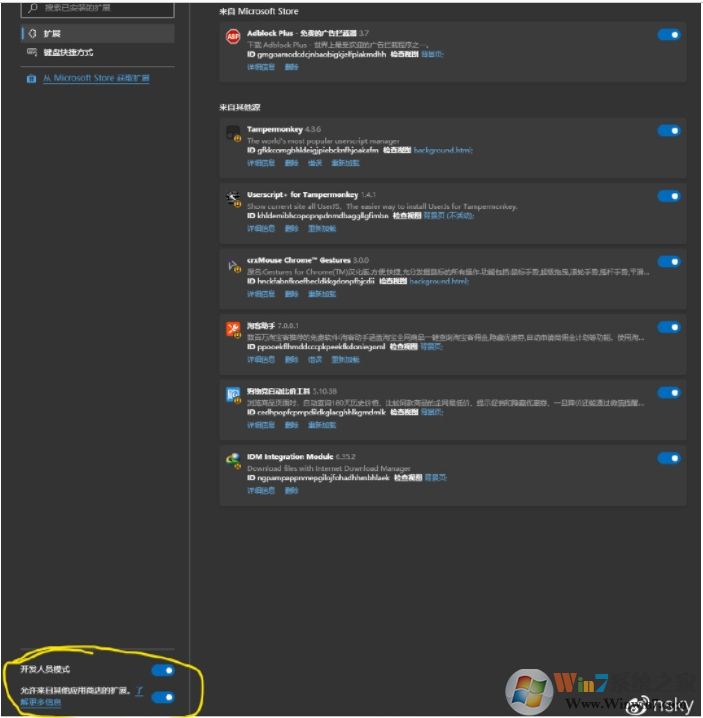
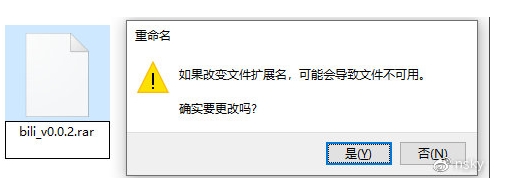
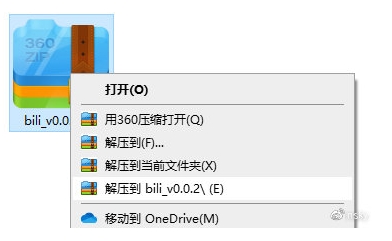
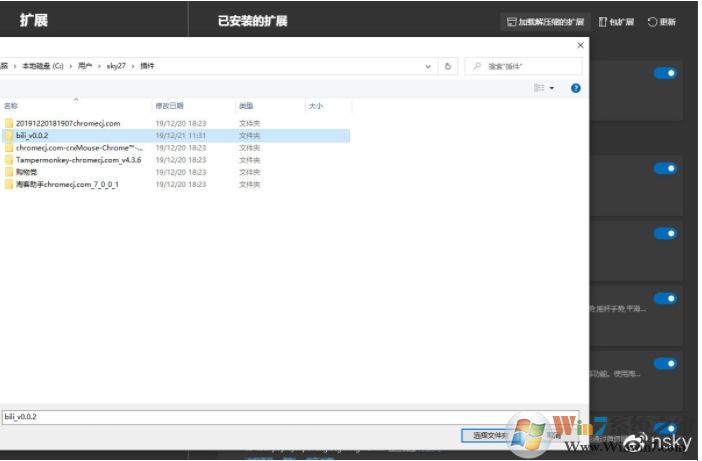
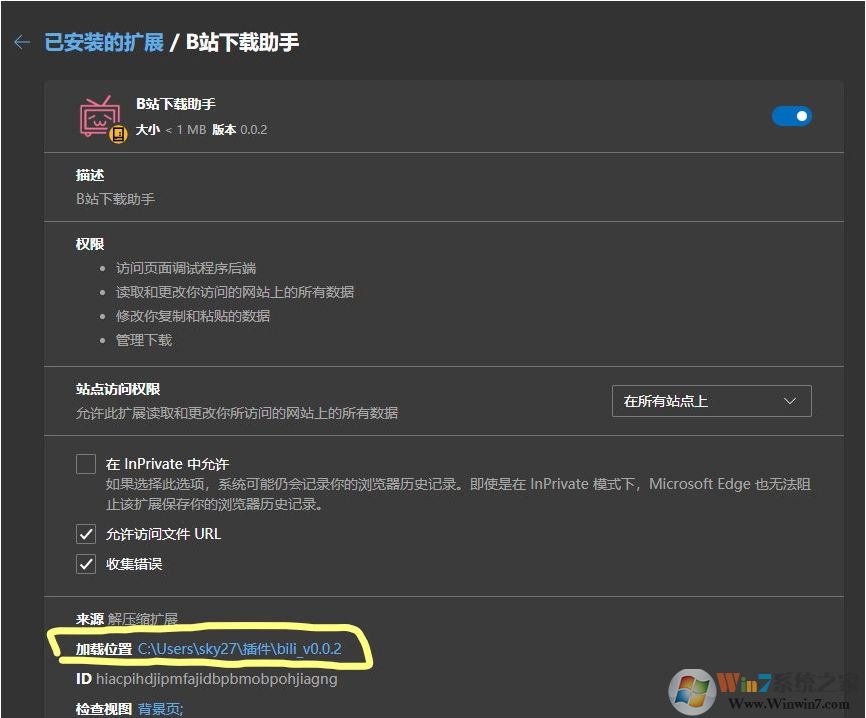
相关文章

科瑞泰Q医患者版 V4.4.0安卓版安卓其它125.92MV4.4.0安卓版
进入
手机加速精灵 安卓版v5.0.4安卓其它34.2M安卓版v5.0.4
进入
书耽(耽美小说漫画)安卓版 v2.5.6最新版小说漫画17.86Mv2.5.6最新版
进入
福建高速通APP 安卓版V2.7.5安卓其它16.2M安卓版V2.7.5
进入
Excel表格文档APP 安卓版V1.3.7商务办公21.84M安卓版V1.3.7
进入